【导读】怎么查看无线路由器密码,下面就是WiFi之家网整理的网络知识百科,来看看吧!

我们日常在使用wifi的时候,一般首次连接之后,都是用手机或电脑记住了密码,就以后不许再次输入了,很有可能就会忘记了原来设定了密码了,那么这个时候,怎么来查看自己设定的无线路由器的密码呢?
方法一:通过电脑查看
首先,你的电脑连接,在电脑的右下角地方,点击无线网络的图标,如图所示,弹出无线网络,选择你的网络,点击右键下拉——》属性。
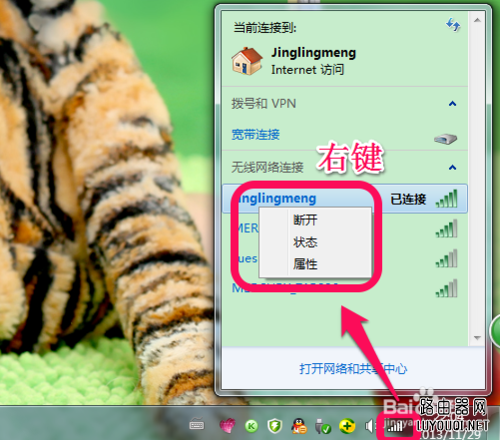
打开无线网络的属性后,你就会看到你的密码了,一般情况下我们看到是点点点“···”,大家有没有注意到,它的下方有一个显示字符的选项,勾选之后就可以看到密码了。如图。
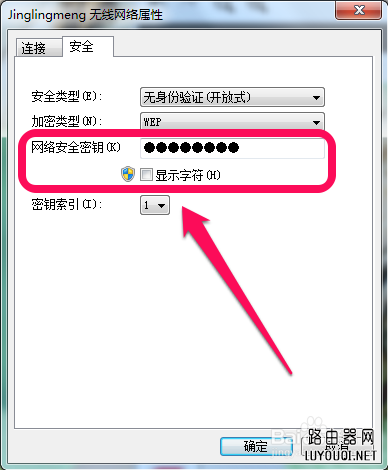
如图,勾选后,你设定的密码就可以看到了。
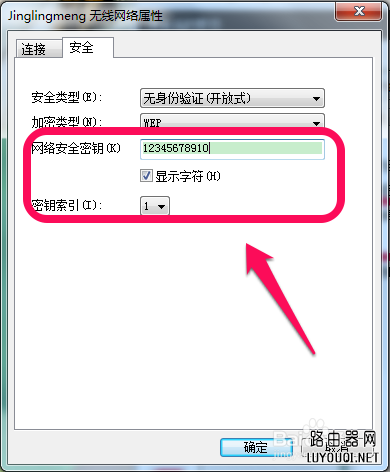
方法二:通过路由器查看
另外,还接受一个方法,就是登陆到你的无线路由去直接查看密码的设定,如图。
打开浏览器,在地址栏输入“192.168.1.1”,回车,输入用户名与密码,登陆,如图。
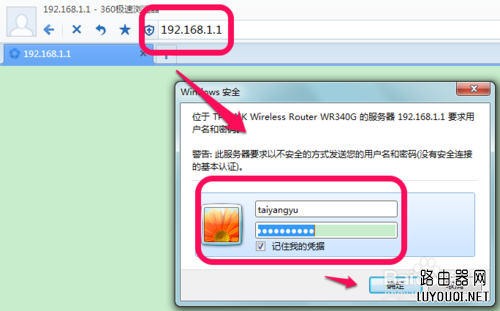
登陆后,点击无线参数——》基本设置,如图。
你就可以看到你的无线路由的密码了,同时你还可以在这里修改你的密码。如图。
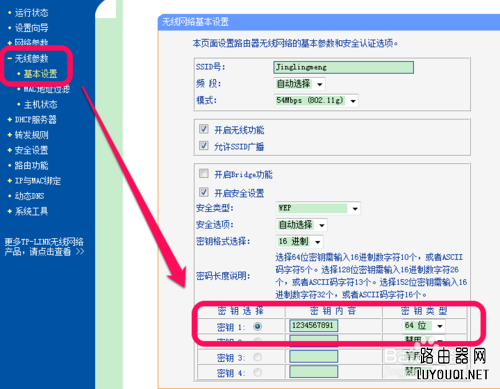
亲,以上就是关于(怎么查看无线路由器密码),由“WiFi之家网”整理!
原创文章,作者:路由器,如若转载,请注明出处:https://www.224m.com/155650.html

